
WindowsコンピュータにiCloudクライアントをインストールすると、特定の場所に共有フォルダが設定されます。ただし、このフォルダを別の場所、さらには別の共有クラウドフォルダやバックアップドライブに移動することはできます。
私たちは話しました WindowsへのiCloudのインストール 、これにより、フォトストリームを同期してiCloud写真共有を使用したり、iCloudストレージを管理したり、Chrome、Firefox、InternetExplorerのブックマークを同期したりすることができます。
iCloudフォルダは最初にWindowsのフォトフォルダにインストールされます。これはそれ自体が移動できる特別なフォルダです。そうは言っても、単にiCloud写真フォルダを移動したい場合は、写真フォルダ以外の別の場所に移動することができます。
iCloud Photosフォルダーを移動するには、まずアプリケーションを開きます。 「写真」の横に「オプション…」ボタンがあり、クリックする必要があります。
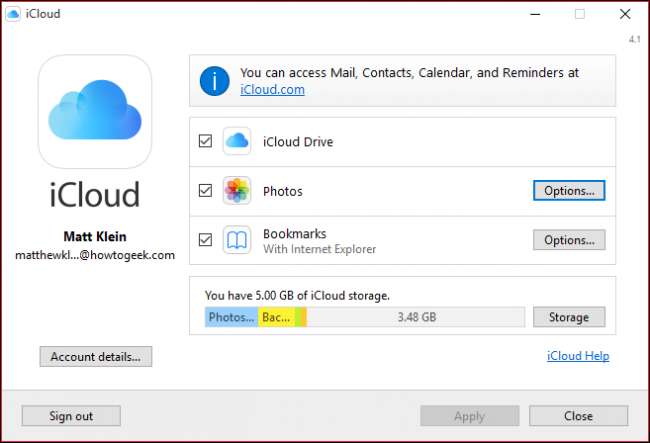
ここで「マイフォトストリーム」と「iCloud写真共有」をオフにすることができますが、ここで焦点を当てたいのは、ダイアログボックスの下部にある「iCloud写真の場所:」です。 「変更…」をクリックして、iCloudフォトフォルダを新しい場所に移動します。
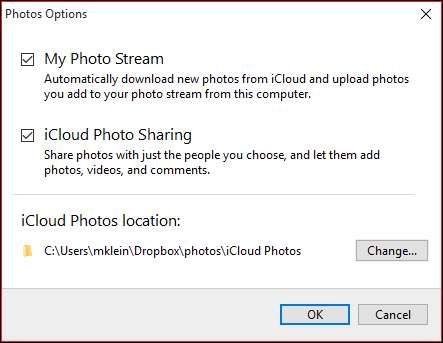
Windowsを使い慣れている人は、次のステップに精通しているだけです。 iCloudフォトフォルダを再配置する新しいフォルダを参照する必要があります。この場合、写真フォルダをDropboxの場所からユーザーフォルダのiCloudドライブフォルダに移動します。

「OK」をクリックすると、写真オプションに戻ります。場所の変更を完全に確認するには、[OK]をもう一度クリックする必要があります。これを行うと、iCloudフォトフォルダが新しいフォルダまたはドライブに移動します。
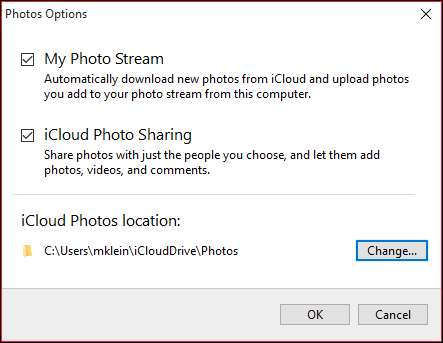
実際にiCloudにお金を払えば、きっともっとたくさんの写真を保存できるようになるでしょう。 iCloudはApple中心の家庭に理想的ですが、それでもPCのアイテムをiCloudと共有したい場合があります。
その意味で、フォルダをDropboxやOneDriveフォルダのようなものに移動して、複数のデバイスでiCloud写真にアクセスできるようにすることは完全に理にかなっています。どのクラウドサービスが自分に適しているかわからない場合は、 この件に関する内訳をお読みください 。
この記事がお役に立てば幸いです。追加したい質問やコメントがある場合は、ディスカッションフォーラムにフィードバックを残してください。







![ブックマークレットの楽しみ:今日のGoogleAnalyticsをチェック[update]](https://cdn.thefastcode.com/static/thumbs/bookmarklet-fun-check-google-analytics-for-today-update.jpg)